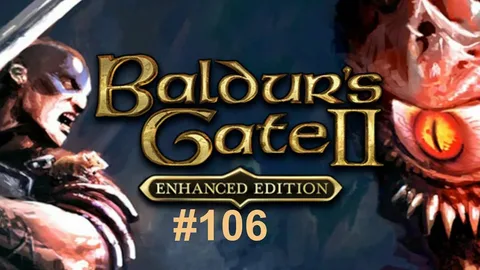Ошибка 8210604A: Экспертное решение
- Выйдите из сети PSN: Отключитесь от учетной записи PlayStation Network и войдите снова.
- Другой почтовый адрес: Свяжите новую электронную почту с вашей учетной записью PS.
- Дополните кошелек: Пополните счет PS Store, чтобы продлить подписку PS+.
- Удалите карты: Удалите все сохраненные карты и добавьте новую.
- Сбросьте маршрутизатор: Перезагрузите сетевой роутер, чтобы устранить временные неполадки.
Почему моя PlayStation не позволяет мне купить Plus?
Ограничения на платежи в PlayStation Store
Привязка определенных типов платежных карт может быть недоступна, если они зарегистрированы по адресу за пределами региона вашего PlayStation Store. Проверьте, чтобы ваша кредитная или дебетовая карта была зарегистрирована по адресу в том же регионе, что и ваш аккаунт PlayStation Store.
Для беспрепятственной покупки рекомендуется использовать платежную карту, зарегистрированную в регионе, соответствующем вашему аккаунту PlayStation Store.
Почему PlayStation отклоняет мою карту?
Проблемы с оплатой на PlayStation Network?
Попробуйте:
- Проверить введенные платежные реквизиты.
- Использовать поддерживаемые карты: Visa, MasterCard, Discover, American Express или дебетовые с логотипами Visa или MasterCard.
Как мне разблокировать способ оплаты на PS4?
Освободите свой способ оплаты на PS4:
Откройте Настройки > Пользователи и учетные записи > Учетная запись > Оплата и подписки > Способы оплаты.
- Выберите Способ оплаты для удаления.
- Нажмите Кнопку параметров и выберите Удалить.
Какие дебетовые карты принимаются PS4?
Поддерживаемые дебетовые карты для PS4
Если ваша кредитная карта не принимается в PlayStation Network, попробуйте следующее:
- Перепроверьте правильность ввода платежной информации на PS5 или PS4.
- Убедитесь, что вы используете дебетовую или кредитную карту, выпущенную одним из следующих эмитентов:
- Visa
- MasterCard
- Discover
- American Express
- Полезная информация: * Некоторые дебетовые карты не поддерживают покупки в интернете или у определенных продавцов. Свяжитесь с вашим банком, чтобы уточнить наличие ограничений на вашей карте. * Если вы продолжаете испытывать проблемы при использовании дебетовой карты, возможно, вам стоит рассмотреть использование кредитной карты или альтернативного способа оплаты, такого как PayPal. * Перед использованием дебетовой карты в PlayStation Network убедитесь, что на ней достаточно средств для покрытия транзакции.
Как снять ограничения с моей учетной записи PlayStation?
Снимите ограничения с вашей учетной записи PlayStation как администратор семейной группы:
- Перейдите в “Настройки” > “Семейный и родительский контроль” > “Ограничения консоли PS5“.
- Введите существующий пароль ограничения или значение по умолчанию: 0000.
- Выберите “Изменить пароль ограничения консоли“, чтобы сбросить ограничения.
Почему PlayStation сообщает, что моя дебетовая карта недействительна?
Чтобы успешно совершить транзакцию на PlayStation, необходимо убедиться в корректности ввода данных вашей дебетовой карты. Для этого рекомендуется:
- Имя владельца карты: Сверьте, что введенное имя точно соответствует имени, указанному на вашей дебетовой карте.
- Номер карты: Проверьте правильность ввода 16-значного номера карты без пробелов или пропусков.
- Код CVV: Это трехзначный код безопасности, который находится на обратной стороне карты, в отведенном для подписи месте.
- Дата истечения срока действия: Убедитесь, что указана правильная дата истечения срока действия карты, которая указана на ее передней стороне в формате ММ/ГГ.
- Адрес: Введите адрес выставления счета для вашей дебетовой карты, который должен совпадать с адресом, зарегистрированным у эмитента карты (у банка, выпустившего карту). Укажите адрес в соответствии с принятыми у эмитента сокращениями.
Помните, что неверный ввод любого из этих данных может привести к отклонению транзакции. Кроме того, убедитесь, что ваша дебетовая карта поддерживает онлайн-транзакции и у вас достаточно денежных средств на счету для совершения покупки.
Как восстановить покупку PS Plus?
Для восстановления бесплатной пробной версии PlayStation Plus убедитесь, что вы ее не использовали ранее, поскольку пробный период можно активировать только один раз.
- Переключитесь в “Настройки” на вашей PS4.
- Войдите в раздел “Управление учетной записью”.
- Выберите вкладку “Восстановить лицензии”.
Повторите попытку приобретения подписки после выполнения этих действий.
Как исправить код ошибки PS4 E-8210604a (больше никаких ошибок оплаты в PS Store)
Код ошибки PlayStation E-8210604A возникает при неисправностях с методом оплаты. Эта проблема наиболее часто возникает, когда пользователи недавно обновили свою просроченную дебетовую карту, что может помешать им завершить регистрацию подписки на PS Plus или PS Now.
Другие возможные причины:
- Недостаточно средств на счете
- Блокировка платежа банком
- Неправильно введенный платежный адрес
- Пользование запрещенными к использованию в PlayStation Store способами оплаты
Решение:
- Убедитесь, что на вашем счету достаточно средств.
- Свяжитесь с вашим банком, чтобы подтвердить, что платеж не был заблокирован.
- Проверьте платежный адрес, убедившись, что он совпадает с адресом, зарегистрированным в банке.
- Попробуйте использовать другой способ оплаты.
- Свяжитесь с поддержкой PlayStation, если ни один из перечисленных способов не помог.
Как исправить код ошибки PS4 E-8210604a (больше никаких ошибок оплаты в PS Store)
Могу ли я использовать свою дебетовую карту в качестве визы?
Имея дебетовую карту, вы можете использовать ее как визу на оплате у терминала. Просто выберите “кредит” при вводе карты. Но помните, что тратить можно только имеющиеся средства.
Почему я не могу пополнить счет PlayStation?
Пополнение кошелька невозможно, если в PlayStation Network наблюдаются технические сбои.
Посетите страницу статуса PSN и убедитесь, что все службы обозначены зеленым цветом. Только после этого повторите попытку пополнения.
Что означает ошибка платежа e 82106o4a на PS4?
Ошибка платежа e 82106o4a на PS4 обычно указывает на проблему с обработкой транзакции. Чтобы устранить ее, выполните следующие действия:
- Восстановите лицензии PlayStation Store:
- Перейдите в «Настройки» > «Пользователи и учетные записи» > «Другое» > «Восстановить лицензии».
- Выберите «Восстановить».
Работает ли дебетовая карта Visa на PS4?
При совершении покупок в PlayStation Store и пополнении кошелька пользователи могут использовать дебетовые карты Visa в качестве способа оплаты.
Важные преимущества использования дебетовых карт Visa на PS4 включают:
- Удобство: Возможность совершать покупки без ввода реквизитов банковской карты на PlayStation.
- Безопасность: Защищенные системы Visa гарантируют конфиденциальность и безопасность финансовых данных.
- Гибкость: Привязка дебетовой карты Visa позволяет совершать покупки в любой момент, не беспокоясь о наличии наличных или кредитного лимита.
Работают ли карты Visa на PlayStation?
Возможности оплаты в PlayStation Store
Для комфортного совершения покупок в PlayStation Store и пополнения игрового кошелька доступны различные способы оплаты, включая:
- Visa
- Mastercard
- American Express
Важно отметить, что перечисленные способы оплаты могут различаться в зависимости от страны и региона проживания пользователя. Дополнительную информацию можно уточнить на официальном сайте PlayStation Store.
Выбирая платежную систему, обращайте внимание на следующие параметры:
- Безопасность: Современные платежные системы используют надежные протоколы шифрования для защиты финансовых данных.
- Скорость обработки: Visa предлагает быструю и удобную обработку платежей.
- Комиссии: Уточните заранее наличие комиссий при совершении платежей.
Использование карт Visa в PlayStation Store является удобным и безопасным способом пополнения игрового баланса и приобретения цифровых товаров.
Как включить покупки на PS4?
Как включить покупки на PlayStation 4 Чтобы совершать покупки из PlayStation Store на вашей консоли PS4, необходимо включить функцию покупок. Вот пошаговое руководство: 1. Настройки: На главном экране консоли выберите “Настройки”. 2. Управление учетной записью: Прокрутите вниз и выберите “Управление учетной записью”. 3. Информация об учетной записи: В следующем меню выберите “Информация об учетной записи”. 4. Кошелек: Нажмите на “Кошелек”. 5. Настройки покупки: Выберите “Настройки покупки”. 6. Требовать пароль при оформлении заказа: Переключите ползунок “Требовать пароль при оформлении заказа” в положение “Вкл.”. Это гарантирует, что для всех покупок требуется ввод пароля учетной записи PlayStation Network (PSN). Советы: * Используйте надежный пароль: Ваш пароль учетной записи PSN должен быть уникальным и сложным для повышения безопасности. * Храните учетные данные в секрете: Никогда не делитесь своим паролем или информацией об учетной записи PSN с другими. * Включите двухфакторную аутентификацию: Это дополнительный уровень защиты, который требует ввода кода из сообщения или приложения при входе в систему с нового устройства. * Используйте семейные субсчета: Если у вас есть дети или другие члены семьи, которые будут использовать вашу консоль PS4, создайте для них семейные субсчета. Это позволит вам контролировать их покупки и расходы.
Как мне сбросить способ оплаты на PS4?
Как удалить или отредактировать кредитную карту на PS4 Используя контроллер, выберите «Настройки» на PS4. Выберите «Управление учетной записью». Выберите «Информация об аккаунте». Выберите «Кошелек», затем выберите «Способы оплаты», затем введите свой пароль PS4. … Выберите кредитную карту и выполните одно из следующих действий:
Где находится 12-значный код подарочной карты Visa?
Позиционирование 12-значного кода подарочных карт Visa
По аналогии с кредитными картами, подарочные коды карт Visa и MasterCard располагаются на лицевой стороне карты.
В то же время подарочные карты магазинов, такие как Target, Starbucks и Dairy Queen, обычно содержат код на обратной стороне.
Дополнительно:
- Рекомендуется хранить код в безопасном месте, например, в кошельке или на смартфоне.
- Не разглашайте код посторонним лицам.
- Не используйте коды подарочных карт для оплаты покупок в ненадежных интернет-магазинах.
Почему мой способ оплаты заблокирован?
Ваш способ оплаты деактивирован, чтобы предотвратить мошеннические действия.
Соответствие требованиям поставщиков кредитных карт также требует этой меры, особенно при неудачных попытках взлома.